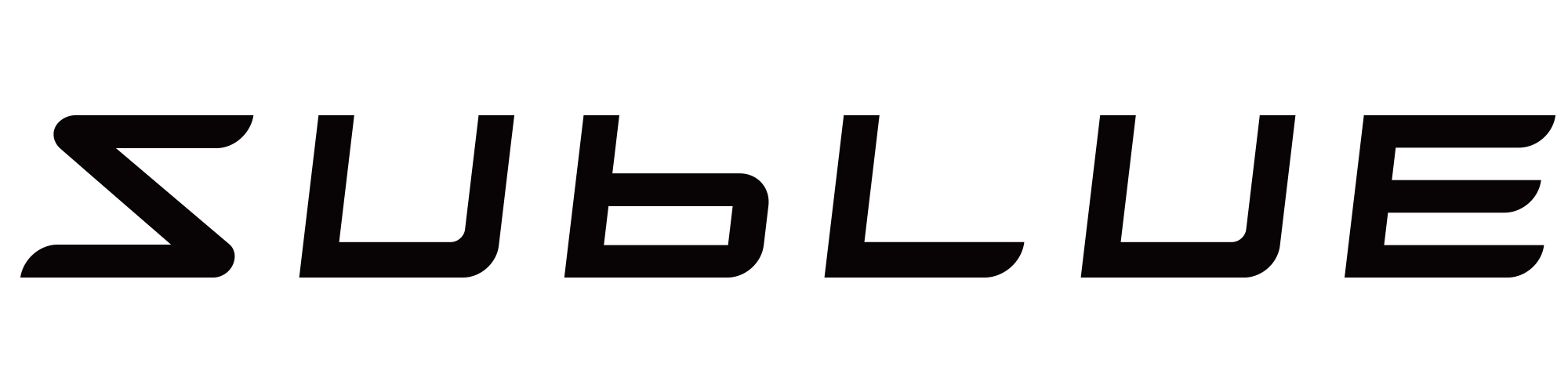Accessibilité
Déclaration d'accessibilité des applications accessibles
Accessably App s'engage à rendre les sites accessibles à tous, y compris aux personnes handicapées. Nous améliorons continuellement le service que nous fournissons via notre application pour nous conformer aux normes d'accessibilité et aux directives accrues et pour améliorer l'expérience de navigation pour tous.
État de conformité
L'application utilise les exigences définies par les directives pour l'accessibilité du contenu Web (WCAG) pour améliorer l'accessibilité pour les personnes handicapées. Il définit trois niveaux de conformité : niveau A, niveau AA et niveau AAA. Accessably App suit les meilleures directives et est partiellement conforme aux WCAG 2.1 niveau AA.
Informations techniques
L'application Accessibly est une application prise en charge dans les environnements Shopify et WordPress. L'application repose sur les technologies suivantes :
- HTML
- CSS
- JavaScript
- NoeudJS
- MongoDB
Fonctionnalités de l'application Accessibly
Lorsque un site a l'application Accessibly installée, le site web peut être ajusté avec la navigation au clavier en utilisant la touche "Tab" (WCAG 2.1/2.1.1). Les utilisateurs peuvent activer le widget d'accessibilité en appuyant sur la touche "Tab" pour naviguer à travers les outils d'accessibilité disponibles.
De plus, consultez la liste de toutes les fonctionnalités et outils de l'application Accessibly fournis pour une meilleure expérience sur le site web :
-
zoom | WCAG 2.1 / 1.4.4
Cette fonctionnalité permet aux utilisateurs d'augmenter la taille du texte jusqu'à trois fois celle du texte original pour une meilleure lisibilité du texte. -
Curseur plus grand
Rend le curseur plus grand et plus visible. Augmente la taille pour une meilleure navigation sur le site. -
Inverser les couleurs
Inversez les couleurs du contenu du site Web. Pour ceux qui ont une vision réduite, le contraste élevé aide grandement à mieux lire le site. -
Ajuster le contraste | WCAG 2.1 / 1.4.6
Cette fonctionnalité permet aux utilisateurs de sélectionner manuellement parmi deux options : améliorer le contraste du site Web ou diminuer le contraste. -
Ajuster la luminosité | WCAG 2.1 / 1.4.6
Cette fonctionnalité permet aux utilisateurs de mettre à jour la luminosité du site. Le contenu peut être rendu plus clair ou plus sombre. -
Niveaux de gris | WCAG 2.1 / 1.4.6
Les utilisateurs peuvent activer les niveaux de gris, ce qui fait que le contenu du site Web n'apparaît qu'en nuances de gris. Cela profite aux personnes ayant une déficience visuelle. -
Ligne de lecture
Ajoutez une ligne de lecture de soutien au site. -
Polices lisibles
Convertissez les polices disponibles sur site en l'une des polices les plus facilement lisibles : Helvetica. -
Texte alternatif et images
Capacité à lire le texte alternatif des images. À l'heure actuelle, notre outil a ajouté une fonctionnalité où des descriptions alternatives pour les images qui n'en ont pas sont générées à l'aide de l'IA Vision de Google. Dans le cas où vous n'avez pas rédigé vous-même ces descriptions d'images, cela aide grandement les personnes malvoyantes à naviguer sur votre site. -
Info-bulles | WCAG 2.1 / 2.5.3
Ajoutez des étiquettes aux images contenant une description écrite de l’image. -
Mettre en évidence les liens
Mettez en surbrillance les liens pour les rendre plus visibles. -
Masquer les images
Masquer les images sur le site. Cela offre une meilleure lisibilité du site pour les personnes malvoyantes. -
Lire la page
Une fonctionnalité qui permet à une voix de lire à haute voix le texte de votre site aux visiteurs.
Instructions importantes pour l'utilisateur : Activer les outils d'accessibilité
Pour activer le widget d'accessibilité de l'application Accessibly, les utilisateurs peuvent appuyer sur la touche "Tab" de leur clavier. Cela permettra de naviguer à travers les différentes options d'accessibilité, y compris le redimensionnement du texte, l'ajustement du contraste et d'autres améliorations visuelles. Si le widget n'apparaît pas au départ, il suffit d'appuyer sur la touche "Tab" pour le faire apparaître.
- Activation du widget d'accessibilité : Appuyez sur la touche "Tab" pour activer le widget.
- Déclencheur personnalisé : Alternativement, si vous avez un élément spécifique sur la page que vous souhaitez utiliser pour déclencher les outils d'accessibilité, vous pouvez assigner un déclencheur personnalisé en utilisant l'ID de l'élément.
Notes et commentaires
Nous essayons toujours de mettre à jour nos services et d'opérer de la meilleure manière possible pour bénéficier à tous nos clients et à leurs visiteurs de site. Si vous rencontrez des problèmes avec le service fourni par l'application Accessibly, veuillez envoyer un e-mail. soutien.nous@sublue.com. Nous répondons dans les 3 jours ouvrables.
Nous ne pouvons pas contrôler ou corriger les problèmes liés aux sites tiers, mais veuillez nous informer si vous rencontrez des difficultés avec les sites vers lesquels nous établissons des liens afin que nous puissions transmettre les informations aux propriétaires des sites. Vous souhaiterez peut-être également adresser vos préoccupations directement à ces tiers.
Recommandations supplémentaires pour la conformité
-
Avis Visible pour l'Activation de l'Onglet:
Pour une meilleure accessibilité, il est recommandé d'ajouter un message texte visible sur votre site expliquant que la touche "Tab" peut activer les fonctionnalités d'accessibilité. Par exemple, un message tel que :- "Appuyez sur la touche 'Tab' de votre clavier pour activer les fonctionnalités d'accessibilité" pourrait être affiché dans un endroit visible.
-
Support de navigation au clavier:
Assurez-vous que tous les éléments du site web, y compris les dialogues modaux, les formulaires et les éléments interactifs, sont accessibles via la navigation au clavier. Cela doit être testé et vérifié avec des lecteurs d'écran et des utilisateurs uniquement au clavier pour confirmer la fonctionnalité complète.